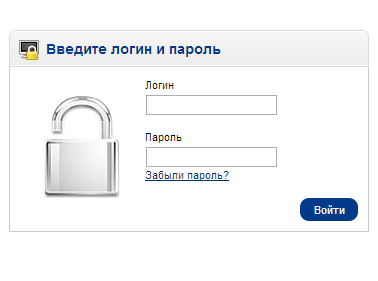Панель Администратора: различия между версиями
Ellenka (обсуждение | вклад) (Новая страница: «'''Содержание'''<br /> * Панель администратора OpenCart * Доступ к панели администратора * Веден…») |
Ellenka (обсуждение | вклад) |
||
| (не показаны 24 промежуточные версии этого же участника) | |||
| Строка 1: | Строка 1: | ||
__TOC__ | |||
== Панель администратора OpenCart == | |||
Панель администратора OpenCart - это то место, где происходит модификация функций магазина, загрузка изображений, добавление товаров, отслеживание клиентов, управление платежами и многое другое. Именно настройки в административной панели влияют на то, как будет проходить процесс взаимодействия покупателя с магазином, путем изменения внешнего вида, структуры и наполнение витрины.<br /> | |||
== Доступ к панели администратора == | |||
Чтобы получить доступ к панели администратора, в адресную строку веб-браузера введите адрес интернет-магазина, добавив к нему "/admin". Например, магазин размещен по адресу www.chocolatechip.com, соответственно, административная панель будет расположена здесь: www.chocolatechip.com/admin. Даже, если магазин находится в подпапке или на суб-домен сайта, добавив "/ admin" в конец пути магазина, вы окажитесь в панели администратора.<br /> | |||
Редактируя имя папки, во время установки, вы меняете расположение и самой административной панели. Например, имя административной папки "admin" было изменено на "admin1", новое место расположение административной панели будет здесь: www.chocolatchip.com/admin1 .<br /> | |||
Редактирование имени папки администратора является значимым для улучшения безопасности интернет-магазина. Не забудьте, отредактировать файл config.php, чтобы указать корректный путь к файлу и его расположению. | ''Редактирование имени папки администратора является значимым для улучшения безопасности интернет-магазина. Не забудьте, отредактировать файл config.php, чтобы указать корректный путь к файлу и его расположению.''<br /> | ||
Имя пользователя и пароль входа в административную панель создаются во время установки OpenCart, ''Шаг 3: Автоустановщик''. Сохраненные данные логина и пароля, вводим в соответствующие поля формы авторизации.<br /> | |||
[[Файл:Logintoadmin.png]] | |||
Нажимаем ''войти'' и попадаем прямо на страницу Панели управления OpenCart. Сейчас, Вы видите данную панель пустой (см. ниже), так как, еще не обладаете какими-либо статистическими данными для проведения анализа.<br /> | |||
[[Файл:Dashboad2.png]] | |||
== Администрирование в панели управления == | |||
Панель управления - это первое, с чем взаимодействует администратор после авторизации. Основная функция панели управления - это обзор работы магазина. Представлена она тремя разделами, которые содержат статистические данные, собранные в магазине:<br /> | |||
* '''Краткий обзор:''' здесь, OpenCart выполняет расчет численные значения для пунктов ''Всего продано на сумму''; ''Всего продано в этом году на сумму''; ''Всего заказов''; ''Всего покупателей''; ''Покупателей, ожидающих подтверждения'';''Отзывов, ожидающих подтверждения''; ''Количество партнеров''; ''Количество партнеров, ожидающих подтверждения'', информируя администратора об необходимости выполнить подтверждение или отследить продажу.<br /> | |||
* '''Статистика:''' здесь расположен график, который предназначен для отслеживания хронологического прогресса интернет-магазина, относительно изменения количества заказов и клиентов с течением времени. Значение X соответствует периоду времени: часам, дням, месяцам, в зависимости от выбранного диапазона. Значение Y - общее количество заказов(желтый) и покупателей(синий).<br /> | |||
* '''Последние 10 заказов:''' здесь расположен список, в котором отображены детали десяти последних заказов (''№ заказа'', ''Покупатель'',''Статус'', ''Добавлено'', ''Итого'', ''Действие'').<br /> | |||
Навигация панели управления сосредотачивается в его главном меню. Она представлена разделами меню ''Каталог'', ''Дополнения'', ''Продажи'', ''Система'', ''Отчёты'' и ''Помощь''. Подробнее о каждом из них, читайте в соответствующих разделах [[Руководство Пользователя]]. | |||
[[Руководство Пользователя]]<br /> | |||
[[Документация]] | |||
Текущая версия на 08:15, 11 декабря 2013
Панель администратора OpenCart
Панель администратора OpenCart - это то место, где происходит модификация функций магазина, загрузка изображений, добавление товаров, отслеживание клиентов, управление платежами и многое другое. Именно настройки в административной панели влияют на то, как будет проходить процесс взаимодействия покупателя с магазином, путем изменения внешнего вида, структуры и наполнение витрины.
Доступ к панели администратора
Чтобы получить доступ к панели администратора, в адресную строку веб-браузера введите адрес интернет-магазина, добавив к нему "/admin". Например, магазин размещен по адресу www.chocolatechip.com, соответственно, административная панель будет расположена здесь: www.chocolatechip.com/admin. Даже, если магазин находится в подпапке или на суб-домен сайта, добавив "/ admin" в конец пути магазина, вы окажитесь в панели администратора.
Редактируя имя папки, во время установки, вы меняете расположение и самой административной панели. Например, имя административной папки "admin" было изменено на "admin1", новое место расположение административной панели будет здесь: www.chocolatchip.com/admin1 .
Редактирование имени папки администратора является значимым для улучшения безопасности интернет-магазина. Не забудьте, отредактировать файл config.php, чтобы указать корректный путь к файлу и его расположению.
Имя пользователя и пароль входа в административную панель создаются во время установки OpenCart, Шаг 3: Автоустановщик. Сохраненные данные логина и пароля, вводим в соответствующие поля формы авторизации.
Нажимаем войти и попадаем прямо на страницу Панели управления OpenCart. Сейчас, Вы видите данную панель пустой (см. ниже), так как, еще не обладаете какими-либо статистическими данными для проведения анализа.
Администрирование в панели управления
Панель управления - это первое, с чем взаимодействует администратор после авторизации. Основная функция панели управления - это обзор работы магазина. Представлена она тремя разделами, которые содержат статистические данные, собранные в магазине:
- Краткий обзор: здесь, OpenCart выполняет расчет численные значения для пунктов Всего продано на сумму; Всего продано в этом году на сумму; Всего заказов; Всего покупателей; Покупателей, ожидающих подтверждения;Отзывов, ожидающих подтверждения; Количество партнеров; Количество партнеров, ожидающих подтверждения, информируя администратора об необходимости выполнить подтверждение или отследить продажу.
- Статистика: здесь расположен график, который предназначен для отслеживания хронологического прогресса интернет-магазина, относительно изменения количества заказов и клиентов с течением времени. Значение X соответствует периоду времени: часам, дням, месяцам, в зависимости от выбранного диапазона. Значение Y - общее количество заказов(желтый) и покупателей(синий).
- Последние 10 заказов: здесь расположен список, в котором отображены детали десяти последних заказов (№ заказа, Покупатель,Статус, Добавлено, Итого, Действие).
Навигация панели управления сосредотачивается в его главном меню. Она представлена разделами меню Каталог, Дополнения, Продажи, Система, Отчёты и Помощь. Подробнее о каждом из них, читайте в соответствующих разделах Руководство Пользователя.